अपने iOS डिवाइस, iTunes और iCloud बैकअप से सभी डेटा पुनर्प्राप्त करें।
iPhone को रीस्टोर करने में कितना समय लगता है और रीस्टोरेशन को तेज़ करने का तरीका
अगर आप अपने पुराने iPhone को रिस्टोर करने जा रहे हैं, तो आप पूछ सकते हैं कि आपके iPhone को रिस्टोर करने में कितना समय लगता है। आपको डर हो सकता है कि इस प्रक्रिया में आप फ़ोन का सामान्य रूप से उपयोग नहीं कर पाएँगे या आप इस प्रक्रिया को बाधित करने के लिए कुछ कार्य कर सकते हैं। आप अपने iPhone को रिस्टोर करने के लिए iTunes और iCloud का उपयोग करते समय लगने वाले अलग-अलग समय को देखने के लिए इस लेख को पढ़ सकते हैं। इसके अलावा, आपके फ़ोन को रिस्टोर करने के लिए तेज़ी से काम करने का एक तरीका पेश किया जाएगा, जो निश्चित रूप से आपको अपने फ़ोन को घूरने और यह सोचने पर मजबूर नहीं करेगा कि इस समय आपके iPhone को रिस्टोर करने में कितना समय लगेगा।
गाइड सूची
भाग 1: iPhone को रीस्टोर करने में कितना समय लगता है भाग 2: गति को पुनः बहाल करने का तरीका भाग 3: iPhone को पुनर्स्थापित करने में कितना समय लगता है, इसके बारे में अक्सर पूछे जाने वाले प्रश्नभाग 1: iPhone को रीस्टोर करने में कितना समय लगता है
जब आपको कुछ iPhone समस्याओं को ठीक करने की आवश्यकता होती है, जैसे कि पासकोड भूल जाना, iPhone का खराब हो जाना, या डेटा रिकवरी के प्रयास में अटक जाना, तो आप शायद अपने iPhone को iTunes या iCloud से पुनर्स्थापित करते हैं। जब आप प्रतीक्षा समय देखते हैं तो प्रगति बार देखते हैं, तो आपने खुद से पूछा होगा कि iPhone को पुनर्स्थापित करने में कितना समय लगता है।
iPhone को रिस्टोर करने में लगने वाला समय iTunes और iCloud का उपयोग करने से अलग है। आमतौर पर iTunes का उपयोग करके iPhone को रिस्टोर करने में 15 - 30 मिनट से ज़्यादा समय नहीं लगता है। एक सामान्य नियम के रूप में, आप अपने iPhone को एक घंटे या उससे कम समय में रिस्टोर कर सकते हैं। डेटा का आकार जितना बड़ा होगा, उतना ही ज़्यादा समय लगेगा।
आईट्यून्स का उपयोग करने में लगने वाला समय विभिन्न कारकों पर निर्भर करता है। जब आपके iPhone को पुनर्स्थापित करने में 15 मिनट या अधिकतम 30 मिनट लगते हैं, तो यह पुनर्स्थापित की जाने वाली सामग्री की मात्रा से निर्धारित हो सकता है - यदि आपके iPhone में पुनर्स्थापित की जाने वाली सामग्री एक बड़ी फ़ाइल है, तो पुनर्स्थापना प्रक्रिया उस सामग्री की तुलना में धीमी होगी जो छोटी है।
लेकिन iCloud का उपयोग करते हुए पुनर्स्थापना प्रक्रिया को पूरा करने में 1-4 घंटे लग सकते हैं, जो कि iTunes की तुलना में बहुत अधिक समय है।
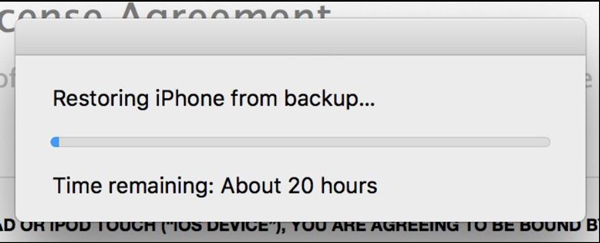
हालाँकि, iTunes के साथ iPhone को पुनर्स्थापित करते समय यह हमेशा सफल नहीं होता है। कभी-कभी, iTunes प्रक्रिया के साथ बैकअप से iPhone को पुनर्स्थापित करने में असामान्य रूप से लंबा समय, 20 घंटे से अधिक समय लगता है।
यदि आप iPhone को बैकअप से पुनर्स्थापित करने का प्रयास करते समय असामान्य रूप से लंबे समय तक शेष अनुमान देखते हैं, तो यह एक त्रुटि का परिणाम हो सकता है, और कुछ समस्या निवारण चरणों के साथ, आप समस्या को हल कर सकते हैं और iTunes बैकअप पुनर्स्थापना प्रक्रिया को काफी तेज कर सकते हैं।
इसलिए, आपके पास इस सवाल का जवाब देने के लिए कोई सटीक समय नहीं है कि iPhone को पुनर्स्थापित करने में कितना समय लगता है क्योंकि ऐसे कई कारक हैं जो इस प्रक्रिया को प्रभावित करेंगे। लेकिन आपके पास इसे तेज़ करने का एक तरीका है, आप इसके बारे में अधिक जानने के लिए अगला भाग पढ़ सकते हैं।
भाग 2: गति को पुनः बहाल करने का तरीका
अगर आपको लगता है कि स्पीड बहुत ज़्यादा है और आप खुद से यह नहीं पूछना चाहते कि बाकी समय के लिए iPhone को रिस्टोर करने में कितना समय लगता है, तो आप इसका इस्तेमाल कर सकते हैं। 4Easysoft iPhone डेटा रिकवरी ऐसा करने के लिए। यदि आप इस सॉफ़्टवेयर का उपयोग करते हैं तो आप कभी भी गति के बारे में शिकायत नहीं करेंगे। और आप यह सुनिश्चित कर सकते हैं कि पुनर्स्थापना समय के दौरान डेटा काफी सुरक्षित है। आपको इस बात की चिंता करने की ज़रूरत नहीं है कि डेटा असफल रूप से पुनर्स्थापित हो जाएगा, और फिर आप डेटा का एक हिस्सा खो देंगे। यह स्थिति कभी भी नहीं होगी 4Easysoft iPhone डेटा रिकवरी समय का उपयोग करना। बैकअप डेटा सुरक्षित रूप से सहेजा जाएगा, और उल्लेख नहीं किया गया है कि यह सॉफ़्टवेयर आपको खोए हुए डेटा को पुनर्प्राप्त करने में मदद कर सकता है।

कुछ ही क्लिक के साथ सभी iOS डेटा को सरलतापूर्वक और शीघ्रता से पुनर्स्थापित करें।
आईट्यून्स और आईक्लाउड की तुलना में iPhone को पुनर्स्थापित करने का समय कम करें।
अपने डेटा का बैकअप लें और अपने iCloud स्थान का उपयोग न करें।
यदि अन्य तरीकों से डेटा पुनः स्थापित करने में असफलता मिली हो तो खोए हुए डेटा को पुनः प्राप्त करें।
100% सुरक्षित
100% सुरक्षित
उपयोग करने के चरण यहां दिए गए हैं 4Easysoft iPhone डेटा रिकवरी जो आपको यह सोचने से रोक देगा कि iPhone को पुनर्स्थापित करने में कितना समय लगेगा:
स्टेप 1क्लिक करें iOS डेटा रिकवर बटन पर क्लिक करें और अपने iOS डिवाइस को कंप्यूटर से कनेक्ट करें। यहां आप डिवाइस की जानकारी, बैकअप आकार और समय के साथ सभी बैकअप इतिहास देख सकते हैं।
चरण दोइच्छित एक का चयन करें और क्लिक करें अभी देखें सभी बैकअप डेटा को विस्तार से ब्राउज़ करने के लिए बटन। फिर वह डेटा चुनें जिसे आप पुनर्स्थापित करना चाहते हैं। आपको ध्यान रखना चाहिए कि केवल संपर्क और नोट्स वर्तमान में डिवाइस पर पुनर्स्थापित किया जा सकता है, और अन्य डेटा आपके कंप्यूटर पर सहेजा जाएगा।

अग्रिम पठन
भाग 3: iPhone को पुनर्स्थापित करने में कितना समय लगता है, इसके बारे में अक्सर पूछे जाने वाले प्रश्न
-
मेरे iPhone पर अभी भी 'रीस्टोर इन प्रोग्रेस' क्यों लिखा हुआ है?
iCloud से पुनर्स्थापित करने में त्रुटि इसलिए होती है क्योंकि अतिरिक्त संग्रहण की आवश्यकता होती है, iCloud सिस्टम स्थिति iCloud बैकअप और iCloud खाता और साइन इन के लिए काम नहीं कर रही है, वाई-फाई कनेक्शन स्थिर नहीं है, आदि।
-
मैं कैसे जानूँ कि iPhone पुनर्स्थापना कब हो गयी है?
इसे जांचने के लिए, टैप करें समायोजन और टैप करें iCloud बैकअप से आईक्लाउड. यदि आपका डिवाइस अभी भी बहाल किया जा रहा है, तो आपको एक सूचना दिखाई देगी जिसमें कहा जाएगा कि यह डिवाइस अभी बहाल किया जा रहा है तथा जब यह पूरा हो जाएगा तो स्वचालित रूप से बैकअप हो जाएगा।
-
मैं अपने iPhone पर रीस्टोरेशन कैसे रद्द करूँ?
खोलें समायोजन iOS पर ऐप खोलें। और फिर टैप करें आपका प्रोफ़ाइल नाम iCloud सेटिंग तक पहुँचने के लिए सेटिंग सूची के शीर्ष पर टैप करें। अगला टैप करें iCloud बैकअप से आईक्लाउड. और आपको विकल्प मिलेगा iPhone को पुनर्स्थापित करना रोकें, इसे टैप करें और आप इस प्रक्रिया को रद्द कर सकते हैं।
निष्कर्ष
जैसा कि आप देख सकते हैं, आपको जो समय लगेगा वह अलग होगा। और इसमें जोखिम भी होगा कि आपको क्या करना होगा। एप्पल लोगो पर अटका हुआ या कुछ और। तो, आप उपयोग कर सकते हैं 4Easysoft iPhone डेटा रिकवरी अपनी पुनर्स्थापना के बारे में तेजी लाने के लिए, जो आपको इस सवाल से बचाएगा कि iPhone को पुनर्स्थापित करने में कितना समय लगेगा और पुनर्स्थापना विफल हो जाएगी।
100% सुरक्षित
100% सुरक्षित


 iPhone का बैकअप लेने में कितना समय लगेगा और इसे तेज़ करने का तरीका
iPhone का बैकअप लेने में कितना समय लगेगा और इसे तेज़ करने का तरीका